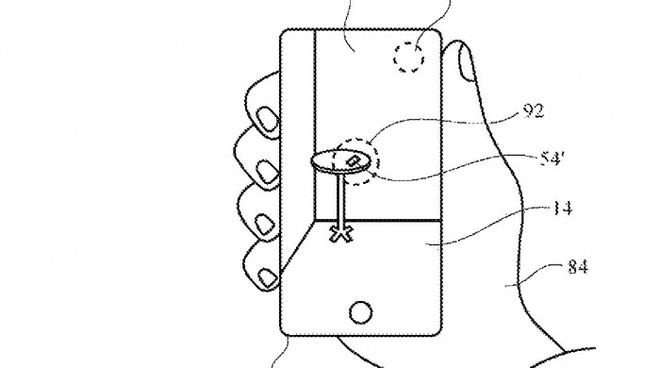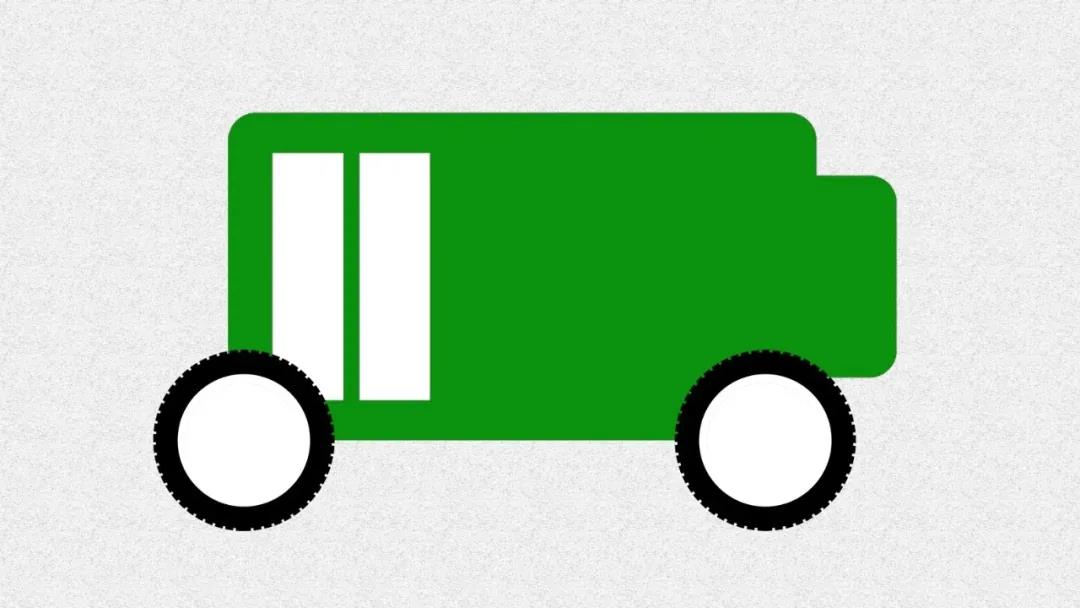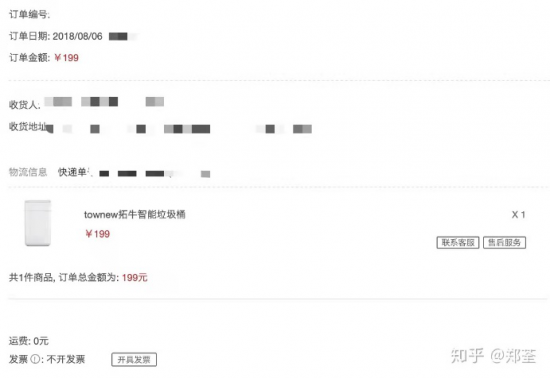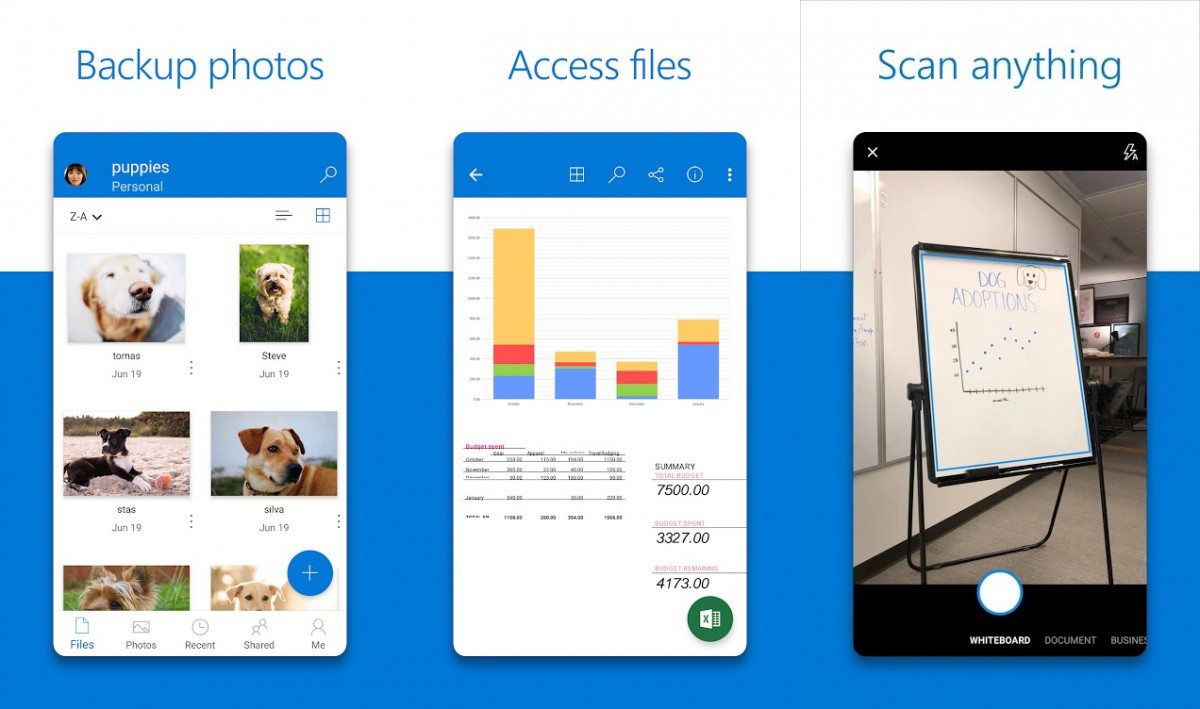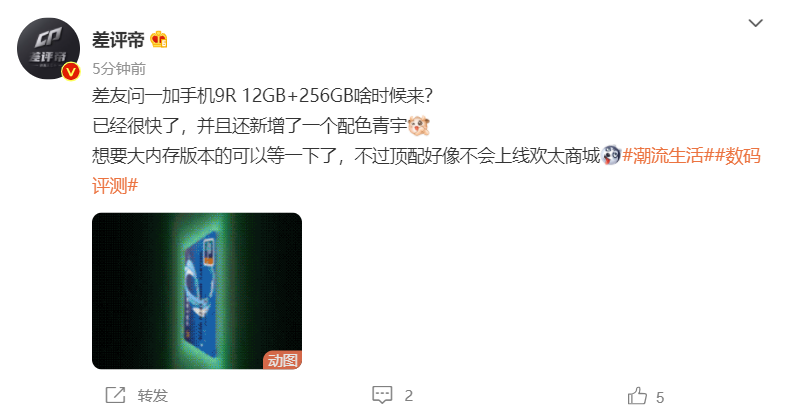iPad的這5個另類又強大的功效,你肯定不知道
神譯局是36氪旗下編譯團隊,關注科技、商業、職場、生活等領域,重點介紹國外的新技術、新觀點、新風向。
編者按:你總是用iPad看電影上網打游戲嗎?還可能拿它蓋泡面?iPad之所以是蘋果公司推出的最偉大的產品之一,是因為它其實蘊藏著非常多的潛能,只是很多人還不了解。希望新年里大家能充分挖掘 iPad 的潛力,讓我們的生活變得更美好高效。本文來自編譯。
照片來源:Daniel Korpai on Unsplash
在蘋果諸多令人驚嘆的卓越產品中,iPad絕對要算一個,而且它也是價格最實惠的蘋果產品之一。iPad型號非常多,每一種型號都有不同的價格和適用范圍。
大多數人使用iPad就像使用筆記本電腦一樣:上上網,看看視頻,或者打打游戲。其實iPad的功能非常多也非常強大,僅僅拿它來上網看視頻打游戲可是沒有充分物盡其用啊。
在本文中,我們來看看iPad的五種獨特的用處,以便你充分發揮它的全部潛力。
一、用iPad創建播客
過去幾年已經涌現出了越來越多的播客創作者,如果你也想做一個自己的播客,沒有比現在更好的時機了。創建和主持播客其實比你想的要容易的多,特別是如果你擁有一臺iPad的話。
首先你需要確定你的播客的主題,起好名字,然后就可以選擇合適的應用程序和工作流程來錄制和創建播客。
如何使用iPad來創建播客
你可以使用Canva(一個設計應用)或Adobe Spark等應用程序來創建播客的封面,當有人收聽你的播客時,它將顯示為縮略圖。
之后你可以使用一些應用程序,如Google Docs、Apple Notes、Notion、Ulysses和Evernote等,為你的播客撰寫腳本。
這些工作完成后,就要開始錄制和剪輯播客內容了,推薦幾個應用程序,如WavePad和EZ Audio Cut。你可以用它們錄音,剪輯不需要的部分,合并多個音頻,還可以對音頻進行進一步優化,如去噪,增加低音,高音提升,等等。
圖片來源:Anchor
如果你不想使用那么多工具,覺得太復雜,你甚至可以直接用iPhone上的默認語音備忘錄來錄制播客。
現在最后一個環節就是上傳內容了,我推薦你使用Spotify旗下的一個名為Anchor的內容平臺。Anchor是完全免費的,你要做的就是把錄好的播客文件上傳到Anchor,它將自動在所有播客平臺上發布你的內容,包括Spotify、Apple Podcasts、Google Podcasts等。
上傳發布你的播客后,你可以使用Anchor的內置數據分析功能監測訪問數據,并且開啟變現,通過你的播客賺取收益。
二、作為筆記本電腦或臺式機的第二顯示器
如果你有一臺MacBook或iMac,你可以通過一個名為Sidecar的內置功能輕松地將iPad作為第二顯示器使用。只需要在Mac的顯示設置中選擇顯示源為iPad就可以了。
來源:Apple
如果你已經有一臺Windows筆記本或臺式機了,也就是已經有一臺主顯示器,那么通過Splashtop或Duet Display等應用程序,你也可以把iPad作為第二顯示器來用。
你可能會問,用iPad做第二顯示器能干什么呢?
來看看我的幾種使用場景:例如,我可以用iPad作為我的Mac mini的第二顯示器,在我工作時還可以觀看YouTube視頻或Netflix,如果我在主顯示器上做筆記,就可以同時在iPad上參考之前筆記的某一頁,有時我還在iPad上管理我的蘋果音樂播放列表。
發揮想象吧,你越有創造力,你就越能充分發揮iPad作為第二顯示器的作用。
三、用iPad來學習在線課程或電子書的同時可以在滑動窗口中做筆記
滑窗功能可以說是蘋果在iPadOS中推出的最好用的多任務功能之一,而且在后續更新時,它的性能顯著提高。
足夠大的屏幕尺寸和海量高效的應用程序,使iPad成為學習時做筆記的絕佳設備。
有了像Udemy、Skillshare和Coursera這樣的應用程序,當你學習在線課程、與他人合作的同時學習任何你想學的東西比以往更容易了。你還可以使用iPad來看電子書或學習大學的課程。
來源:Apple
最重要的是,你可以在滑動窗口中打開像Apple Notes或Notion這樣的應用程序,快速做筆記和瀏覽信息,而不必離開主應用程序或和其他應用程序分享屏幕空間。
如何充分利用iPad上的滑動窗口
要在iPad上的滑動窗口中打開一個應用程序,只需點擊屏幕頂部的多任務控制按鈕,然后點擊“Slide Over”按鈕。然后你就可以從Dock中打開任何應用程序,它將作為滑動窗口中的主要應用程序打開。
滑動窗口還支持多個應用程序,你可以通過底部的應用程序切換器圖標來進行切換。這項功能對于喜歡多任務并行的人來說確實是一個超棒的工具。
四、可以用iPad作為便攜式游戲設備,用控制器在上面玩游戲
很多人竟然還不知道,你可以將PS4或Xbox控制器與iPad連接,在iPad上玩需要控制器的游戲。
憑借大尺寸的屏幕、出色的顯示畫質、卓越的性能和海量的游戲應用,iPad完全有可能成為你理想的游戲設備。
雖然iPad應用商店里有許多優秀的游戲,但支持控制器的游戲不多。
但是如果你訂閱了Apple Arcade、Xcloud或Nvidia GeForce Now等游戲服務,你就可以用控制器在iPad上玩主機版游戲。
圖片來源:YouTube
其中Apple Arcade尤其特別出色,因為它所有的游戲都沒有廣告或應用內購買,而且所有的游戲都是專為用控制器以及觸摸屏來玩設計的。
另外,通過PS Remote Play應用,你甚至可以在iPad上用游戲控制器輕松地玩PS4和PS5游戲。
五、用iPad進行家庭安全監控或作為智能家居控制中心
有許多免費的安全監控應用程序可以在iPad上運行,如iHeartCam,Camy和Presence,通過它們你可以把iPad作為一個家庭安全監視器。
你只需要在你的iPhone和iPad上安裝這些應用程序中的任何一個,然后iPad就會開始記錄周圍的環境,你可以在世界任何地方從iPhone上的配套應用程序中觀看實時監控畫面。
其中一些應用程序還附有很多實用的功能,如運動檢測和嬰兒或寵物監視器,也可用于雙向通信。
圖片來源:App Store
除了將iPad用作家庭安全監控,你還可以將它變成家中所有智能設備的控制中心,如控制電視、照明燈、音箱、空調、百葉窗等。
我主要是通過我的iPad上的家庭應用來控制家里的所有智能燈、智能插座、以及Apple TV。如果你有一臺Apple TV和一個Homepod,iPad將是一個完美的控制設備,可以控制它們播放,同時也可以管理家里的其他智能設備。
以上這5個作用你了解了嗎?希望新的一年iPad能成為你的好幫手,幫助你提高工作和生活效率。
譯者:張茉茉
標簽: